Hoe krijg ik meldingen wanneer iemand berichten plaatst op Instagram

Net als Facebook gebruikt Instagram een feed-sorting-algoritme in plaats van alles chronologisch weer te geven. Dit is geweldig, want het betekent dat je alle foto's moet zien die je het meest waarschijnlijk wilt, maar soms betekent dit dat een bericht van een persoon waarvan je wilt dat alles waar het vandaan komt, begraven raakt.
GERELATEERD: Hoe Facebook's nieuwsfeed sortering Algoritme werkt
Hoewel je de volgorde van de dingen in je feed niet kunt regelen, kun je meldingen ontvangen wanneer specifieke mensen berichten plaatsen op Instagram. Ga als volgt te werk om het in te schakelen.
Terwijl je door je feed bladert, als je een bericht ziet van de persoon voor wie je meldingen wilt ontvangen, tik je op de drie stippen in de rechterbovenhoek en vervolgens op Berichtmeldingen inschakelen.
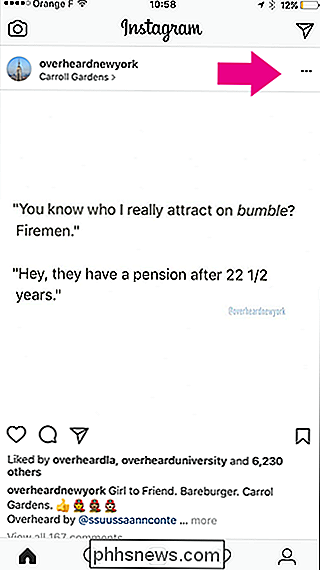
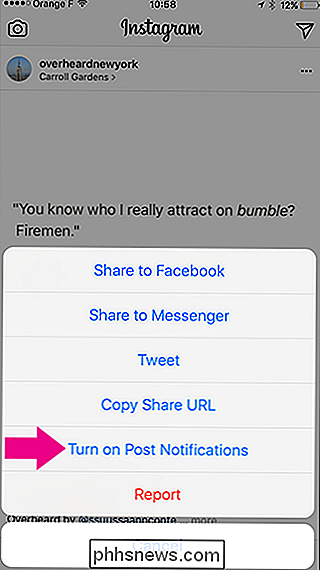
Wanneer u berichten plaatst, ontvangt u nu een pushmelding.
U kunt meldingen ook inschakelen via hun profielpagina. Tik nogmaals op de drie stippen in de rechterbovenhoek en tik op Berichtmeldingen inschakelen.
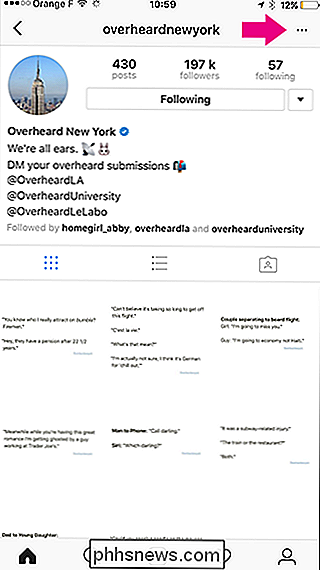
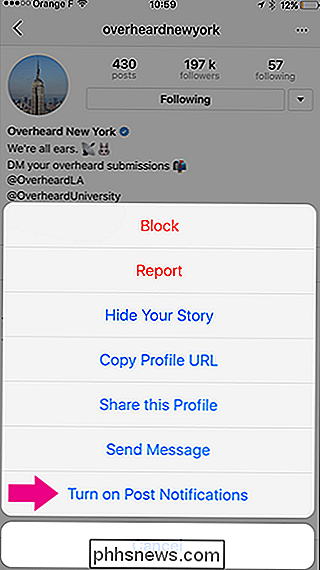

Hoe een Bluetooth-luidspreker te koppelen met Google Home
De luidspreker van Google Home klinkt best goed, maar de Home Mini ontbreekt enigszins. Nu kunt u een Home- of Home Mini koppelen aan een Bluetooth-luidspreker voor een betere geluidservaring. Opmerking: hier gebruiken we Android voor in onze voorbeelden, maar het proces is hetzelfde op iOS. Een Bluetooth-luidspreker voor uw Google Home is eenvoudig.

Bepaalde mensen blokkeren bij uw Snapchat-verhaal
Snapchat's Story-functie is zo populair dat Facebook er keer op keer vandoor gaat. Het is een geweldige manier om op een eenvoudige manier te delen wat er in je leven gebeurt. Het probleem is, soms zijn er een of twee mensen die je niet noodzakelijkerwijs alles wilt zien wat je plaatst. Misschien is het je moeder of een vervelende ex.



